夜景人像,通過PS調出時尚夜景都市人物照片
2022-12-25 17:23:45
來源/作者: /
己有:21人學習過
然后我們要對這個高光圖層進行一次高斯模糊。我們找到濾鏡->模糊->高斯模糊,點擊并把模糊參數中的半徑設置為35左右:

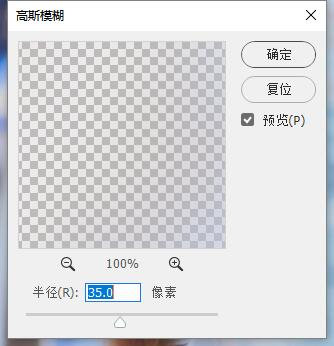
得到一個模糊過得高光圖層,并且我們把圖層的混合圖層模式改為強光,得到一個柔光效果十分明顯的畫面。但是由于柔光效果有點過了,這里我把該圖層的不透明度改為70%:

到這里,整張圖片的調色后期差不多完成了,只是因為經過疊加淺色圖層和柔焦之后,整個圖片的影調比原來高了很多,曝光高了很多,這時候我們得平衡一下影調。我們只需在調整庫中找到色階并把中間數值由1改小一些便可達到目的,這里我設置的是0.9


最后得到的成品圖如下:
 學習PS請到
學習PS請到
根據教程來學習一下吧,相信你可以做的更好,不管做什么都需要練習。




























